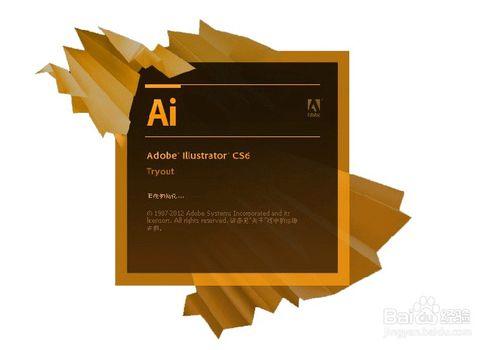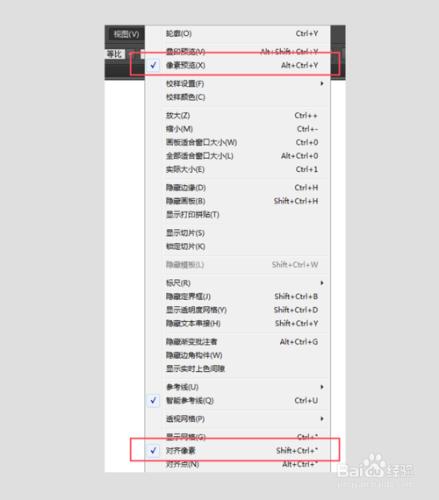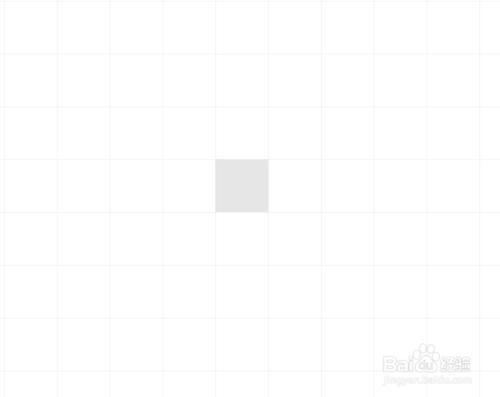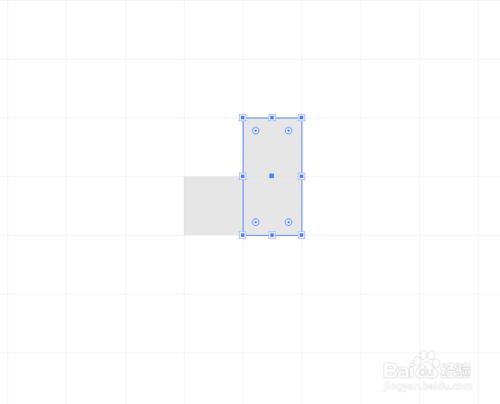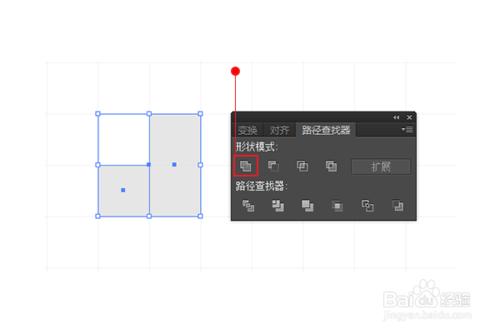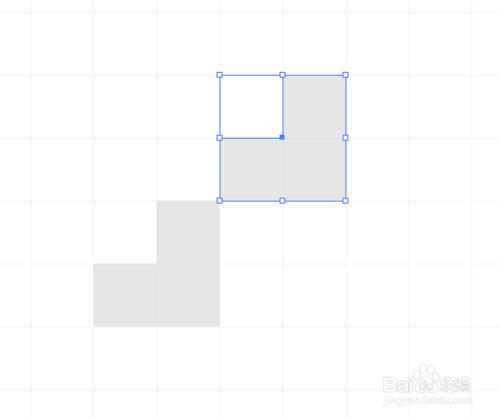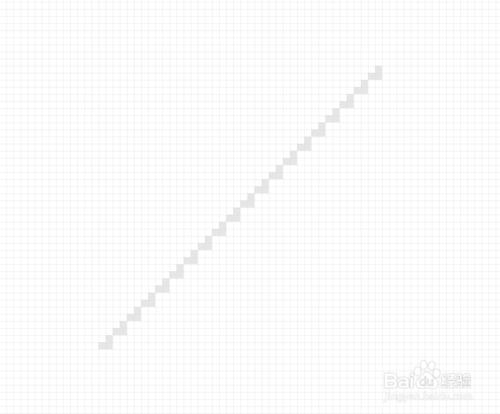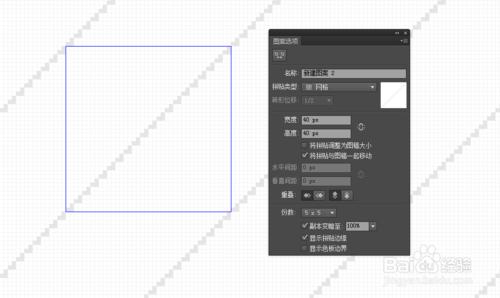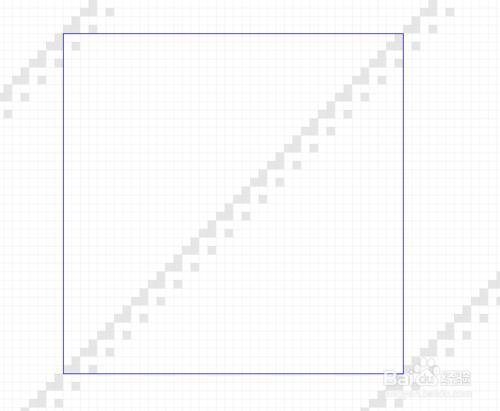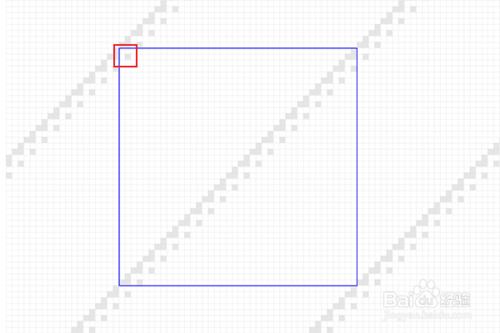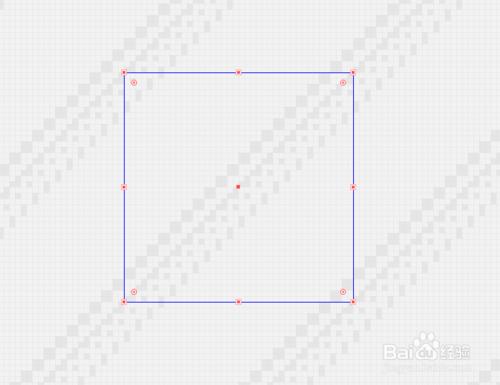Adobe Illustrator是Adobe系統公司推出的基於向量的圖形制作軟體。AI即illustrator,簡稱“AI”。AI是一種應用於出版、多媒體和線上影象的工業標準向量插畫的軟體,作為一款非常好的圖片處理工具,AI廣泛應用於印刷出版、海報書籍排版、專業插畫、多媒體影象處理和網際網路頁面的製作等,也可以為線稿提供較高的精度和控制,適合生產任何小型設計到大型的複雜專案。下面就來用AI教你建立細膩的網頁斜紋紋理背景。
工具/原料
電腦軟體:Adobe Illustrator
方法/步驟
一、單個畫素圖
首先開啟AI軟體,新建一個文件,文件大小任意。在檢視欄目下勾選“畫素預覽”,勾選這一選項後,當你將自己的圖片縮放到足夠大時,會出現畫素格子,然後再勾選“對齊畫素”,這樣圖案就會自動對齊畫素,無需你再自己手動控制對齊了。
畫一個1*1px的正方形,填充為淺灰色;
在正方形旁邊畫上一個1*2px的長方形;
將兩個形狀合併為一個圖形。選中兩個圖形,開啟“路徑查詢器”,點選“合併”按鈕。
注:“路徑查詢器”可以通過“ctrl+shift+F9”快捷方式開啟。
複製合併後的圖形,並拖放於右上方。複製可以通過按住“alt”鍵的方式移動原圖,或者採用“ctrl+V”(複製),然後“ctrl+F”(貼上)。在這一步當中,複製圖形放置的位置決定了斜紋的傾斜角度和方向,你也可以在此對它的方向進行控制。
選中複製後的圖形,然後通過點選“ctrl+D”重複前一步的操作。這個組合快捷鍵在製作紋理時非常有用。按照這一步驟操作多次,就會輕鬆畫出一條斜紋線。
二、建立圖案
選中上一步所製作出的斜紋線,然後進入【物件>圖案>建立】,進入圖案編輯狀態。
其實,這時才是圖案創作的開始。正因為單個畫素圖往往和我們最終效果之間出現偏差,因此,我們就在這裡開始進一步美化我們的圖案。如果你想要讓線條更加豐富,可以增加一些新的圖形。這時,在藍色選框內進行編輯,操作的方式和正常的模式沒有差別,唯一不同就是可以看到圖案的整體效果。例如我在此增加一些1*1px的小方形。
這時,請你記得無論追加什麼圖形,你都不能只關注藍色方框中的圖形的樣子,而要檢視整體圖案是否剛好吻合,如果不是,你將要在方框內不斷嘗試修正。例如,我在增加小方形時,左上角也需要增加一個小方形,才能讓整個斜紋完滿。這類追加的圖形,在藍色方框的邊角處的處理相對教複雜,情況也根據圖形的不同而多樣化,在此簡述,但你也要通過自己的實踐練習對其掌握的熟練度。
接下來我又增加了其他的形狀,併為鋪上淺灰色作為底色。
三、匯出圖案
點選“完成”按鈕後,畫上一個矩形,選擇剛剛製作好的圖案填充。
注意事項
填充後的圖案匯出png格式,並利用PS定義為圖案後,投入實際的使用。